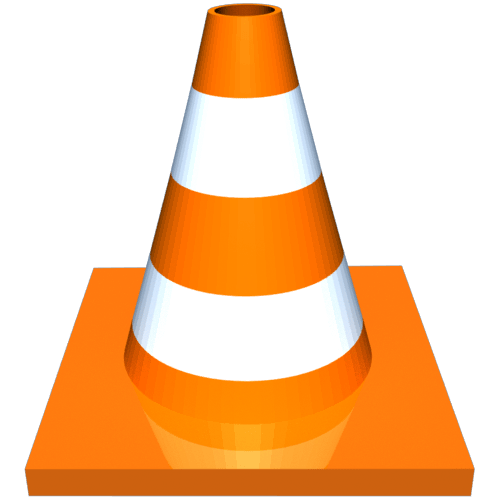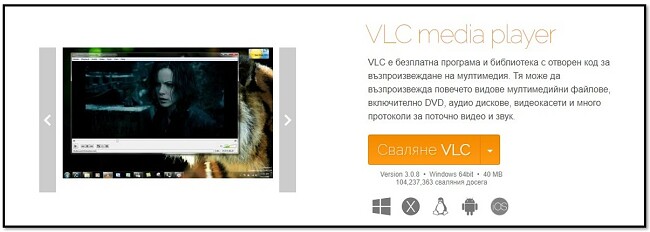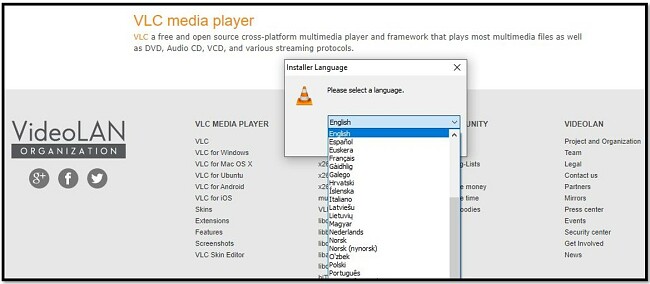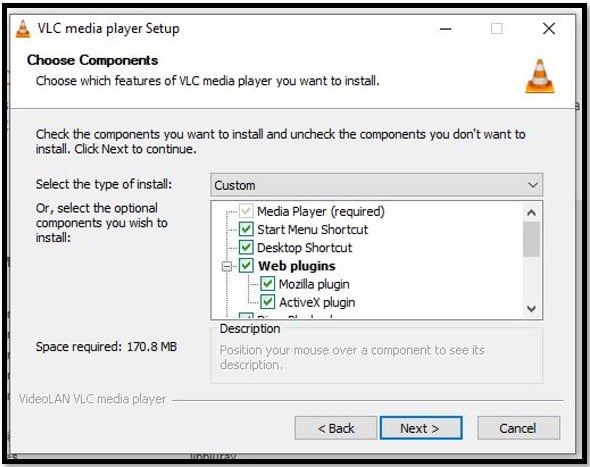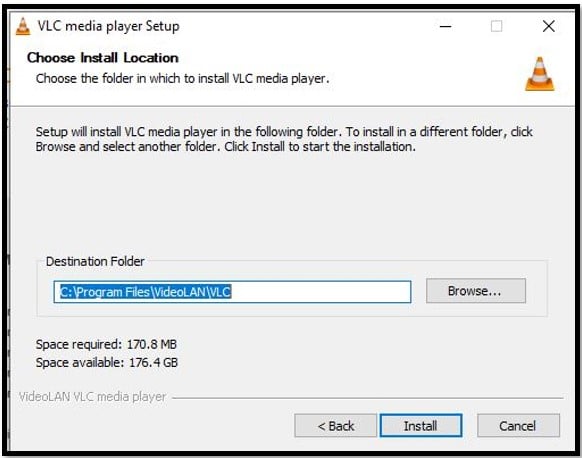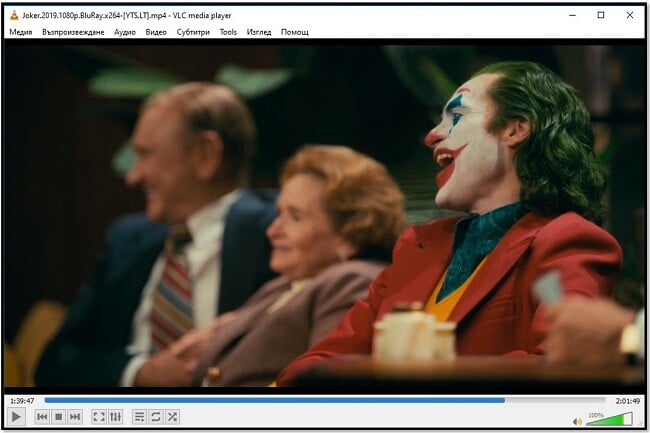VLC Media Player изтегли безплатно - 2024 най-нова версия
Изтеглете VLC Player – 100% безплатно и без вируси
VLC е безплатен медиен плейър с отворен код, който поддържа широк спектър от видео формати. Кликнете върху бутона по-долу, за да изтеглите и ще гледате видеоклипове на вашия компютър или телефон след по-малко от две минути.
Как да изтеглите най-новия VLC Media Player
- Кликнете върху бутона ИЗТЕГЛЯНЕ (DOWNLOAD), за да отидете директно на уебсайта на VideoLan.
- Кликнете върху бутона ИЗТЕГЛЯНЕНА VLC (DOWNLOAD VLC).
![VLC Официална страница за изтегляне]()
- Инсталаторът ще се отвори и можете да изберете вашия език от над 50 опции, след което кликнете НАПРЕД (NEXT).
![Опции за език на VLC]()
- Ако сте доволни от настройките по подразбиране (аз съм), кликнете НАПРЕД (NEXT), в противен случай добавете или премахнете отметки, след което кликнете НАПРЕД (NEXT).
![Опции за настройка на VLC]()
- Изберете папката на местоназначението си или я запазете по подразбиране и кликнете върху ИНСТАЛИРАНЕ (INSTALL).
![VLC място за инсталиране]()
- Това ще завърши процеса на инсталиране и вече можете да започнете да използвате VLC.
![Гледане на видеоклипове на VLC]()
Общ преглед на VLC
VLC често се описва като „единственият медиен плейър, от който някога ще се нуждаете“, но наистина ли е толкова добър? Според мен – да.
Започнах да използвам VLC в началото на 2000-те, когато изтеглянето на телевизия и филми за първи път стана популярно. Записвах файловете на дискове и често имах проблеми с възпроизвеждането на файловете в Windows Media Player. Един приятел ми предложи да изтегля VLC, тъй като той щял да реши всичките ми проблеми, без да се налага да тегля или да се опитвам да разбера какви кодеци са ми нужни.
Изтеглих VLC и бях впечатлен, че работеше с всички различни видове формати, четеше записани CD и DVD, нямаше проблеми със субтитри и беше наистина лесен за използване. Оттогава това е една от първите програми, които изтеглям, когато получа нов компютър.
Е, какви са най-големите предимства на VLC?
Първото е, че VLC е 100% безплатна. Няма премиум версии с допълнителни функции. Просто безплатно изтегляне и ще можете да гледате видеоклипове, уеб камери, да стриймвайте, записвате вашия екран, слушате музика и т.н.
Като програма с отворен код, разработчиците могат да създават плъгини за изтегляне и допълнителни функции за софтуера. Освен всичко друго, това му позволява лесно да се интегрира с други програми и онлайн видео услуги.
Има много инструменти за персонализиране, които могат да се използват за настройка на възпроизвеждането на видео или аудио. Има също и различни скинове, които можете да изтеглите, за да персонализирате вида на вашия плейър.
Функции:
- Възпроизвеждане на почти всеки видео и аудио формат
- Увеличаване силата на звука до 200%
- Възможност за търсене, изтегляне и инсталиране на субтитри
- Създаване на плейлиста
- Възпроизвеждане на ZIP файлове, без разархивирането им
- Възможност за възпроизвеждане на торент файлове, докато те все още се изтеглят
- Търсене и добавяне на корици на албуми
Дори и с всичко по-горе, VLC не е перфектна. Някои от усъвършенстваните инструменти, като например конвертиране на файл от един формат в друг или записване на вашия екран, са по-трудни, отколкото трябва да бъдат.
Как да намерите субтитри с VLC?
Една от големите актуализации на VLC е функцията за търсене на субтитри.
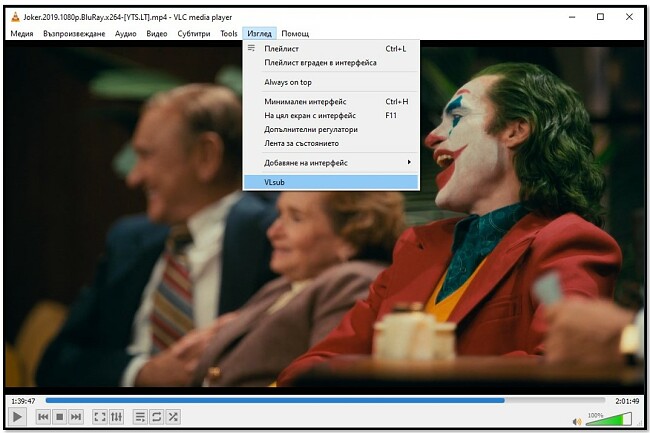
Това ще отвори прозорец, в който можете да въведете името на шоуто или филма, сезона, епизода и езика. VLC ще предложи няколко опции. Можете да кликнете върху бутона „ИЗТЕГЛЯНЕ“ (DOWNLOAD) и той ще изтегли и инсталира субтитрите.
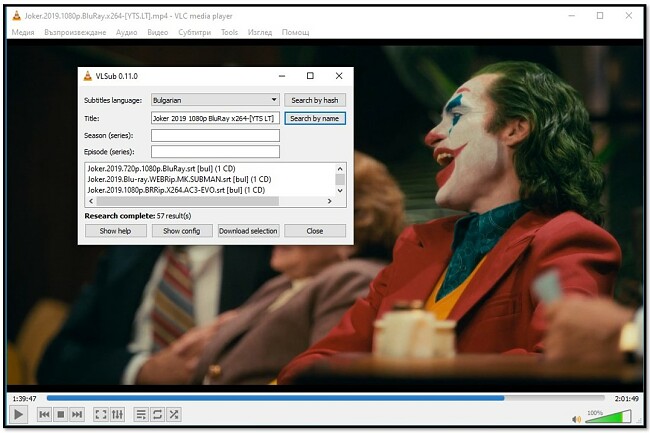
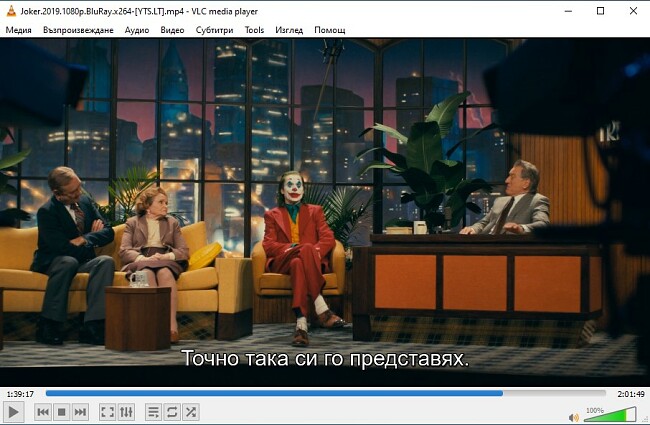
Как да деинсталирате VLC на Windows
Едно от хубавите неща за VLC Media Player е, че деинсталирането му е също толкова лесно, колкото и инсталирането му Няма адуер или блоутуер, който да дойде със софтуера, така че всичко, което трябва да направите, е да използвате функцията „Добавяне или премахване на програма“ (Add or Remove Program) и това ще премахне напълно цялата програма.
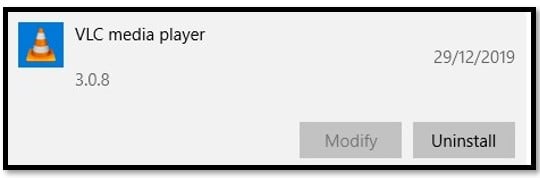
ЧЗВ
Може да има няколко фактора, които причиняват лошо видео изживяване. Основното обаче е бавен процесор. В такъв случай опитайте да деактивирате други приложения, които не използвате, за да освободите ресурсите на компютъра си.
Тъй като VLC е с отворен код, има голяма общност от потребители, които обсъждат проблеми с възпроизвеждането на видео и други. Затова ако деактивирането на други приложения не реши проблема, можете да намерите много форуми, които да ви помогнат да отстраните проблемите си.